Veränderungen des Inhalts
Klicken Sie für eine detaillierte Beschreibung auf die geänderten Stellen:
Benutzen sie die linke oder die rechte Maustaste, um zur jeweils vorherigen bzw. nachfolgenden Änderung zu gelangen.
Über diesen Menüpunkt kann der Benutzer die das Anwesenheitstableau kann die An/Abwesenheit von Mitarbeitern entweder abgefragt werden. Die Abfrage kann entweder direkt über Namenssuche, oder über Abteilungen abfragen(Organigramm) erfolgen.
Je nach Grad der Berechtigung die der Mitarbeiter besitzt, wird das Organigramm angezeigt. Der Parameter Organigramm zeigt die Organisationsstruktur eines des Unternehmens an.
- Alle Ordner, die mit einem Plus (+) Symbol versehen sind, lassen sich noch weiter aufklappen, zeigen so die Untereinheiten.
- Durch Anklicken wird die betreffende Einheit angehakt. Durch einen Doppelklick auf einen Ordner werden automatisch auch alle Untereinheiten angehakt.
- Durch Anklicken der Abfrage - Schaltfläche wird die Suche gestartet.

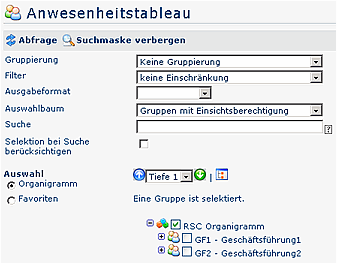
-
Gruppierung
Dieser Parameter ermöglicht die Auswahl zwischen: Keine Gruppierung, 1. Level, 2. Level, 3. Level.
-
Keine Gruppierung: es werden alle User in alphabetischer Reihenfolge angezeigt.
-
1. Level: es werden alle selektieren Gruppen und User unterhalb des 1. Knotenpunktes gruppiert und dann angezeigt
- Beispiel:
- Selektion von Gruppe SA01 --> Mitarbeiter werden unter G01 dargestellt, da G01 oberster Kontenpunkt im Organigramm
-
2. Level: analog dem 1. Level werden hier alle User unterhalb des 2. Knotenpunktes angezeigt.
-
3. Level: analog dem 1. und 2. Level
-
Filter
Mit diesem Parameter kann gezielt nach folgenden Kriterien gesucht werden: nur Anwesende, nur Abwesende, nur Fehlgründe, keine Einschränkung.
-
nur Anwesende > es werden nur anwesende Kollegen im Anwesenheitstableau angezeigt
-
nur Abwesende > nur abwesende Kollegen werde angezeigt
-
nur Fehlgrund > hier werden nur Kollegen angezeigt, welche einen Fehlgrund eingebucht haben (z.B. Dienstgang, Krank, Urlaub etc.)
-
keine Einschränkung > wird dieser Parameter abgefragt, werden alle Kollegen angezeigt, für die man die Einsichtsberechtigung besitzt.
-
Ausgabeformat
Die Ausgabe erfolgt direkt über das gewählte Format (Druckversion). Das Anwesenheitstableau wird direkt als Druckversion angezeigt.
-
Auswahlbaum
Dieser Parameter bietet folgende Auswahl: Gruppen mit Einsichtsberechtigung, Alle Gruppen.
-
Gruppen mit Einsichtsberechtigung: zeigt alle Gruppen an, die der User zu sehen berechtigt ist.
-
Alle Gruppen: zeigt alle Gruppen des Unternehmens an, auch wenn der User nicht berechtigt ist, alle abzufragen.
-
Suche
Wird ein Suchbegriff eingegeben, wird in allen Gruppen gesucht, für die eine Einsichtsberechtigung vorliegt. Es ist möglich nach einem Namen (Familienname, Vorname) oder nach einem Anfangsbuchstaben zu suchen. Das Ergebnis beinhaltet dann sowohl alle möglichen Familien, als auch Vornamen.
-
Selektion bei Suche berücksichtigen
xxx
Auswahl
Bei diesem Parameter hat der Benutzer die Auswahl
zwischen Organigramm
zwischen Organigramm und Favoriten, die vom Benutzer selbst angelegt werden können.
-
Organigramm
-
Alle Ordner, die mit einem Plus (+) Symbol versehen sind, lassen sich noch weiter aufklappen, zeigen so die Untereinheiten.
-
Durch Anklicken wird die betreffende Einheit angehakt. Durch einen Doppelklick auf einen Ordner werden automatisch auch alle Untereinheiten angehakt
-
durch Anklicken der grünen Pfeils > Untergruppen anzeigen bis Tiefe (Tiefe 1-3)> werden alle Vorhandenen Untergruppen angezeigt
-
mit Hilfe des blauen Pfeils > Baum minimieren > wird diese Ansicht wieder minimiert, es scheinen nur die Übergeordneten Gruppen auf
-
Details anzeigen > durch anklicken des Symbols werden.... angezeigt. Durch neuerliches anklicken verschwinden die Detailinfos
-
Durch Anklicken der Abfrage - Schaltfläche wird die Suche gestartet.
-
Favoriten
Mit Hilfe dieses Parameters kann jeder Benutzer eine eigene Favoritenliste erstellen, welche diejenigen Personen enthält, die man am häufigsten braucht.
-

um
-
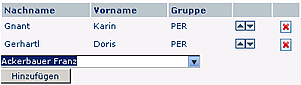
-
Um eine Person zur Favoriten-Liste hinzuzufügen > blauen Pfeil anklicken > Person selektieren > "Hinzufügen" Schaltfläche anklicken
die
-
Die Reihenfolge der Personen auf der Favoritenliste kann mit Hilfe der Pfeiltasten jederzeit verändert werden
möchte
-
Möchte man eine Person aus der Favoritenliste entfernen, so klickt man auf das rote Lösch-Symbol
rechts neben dem Namen.
-
auf der rechten Seite
Die Anwesenheitsliste zeigt die gewählte Gruppe, die Namen der Personen, die der Gruppe zugeordnet sind, den Status (grüner Haken bei Anwesenheit, rotes Kreuz bei Abwesenheit, Fehlgrund), Informationen über die letzte Buchung, die Terminalnummer, bei Abwesenheiten auch einen Fehlgrund sowie die Dauer der Abwesenheit (z.B. Dienstgang, Urlaub, ...).

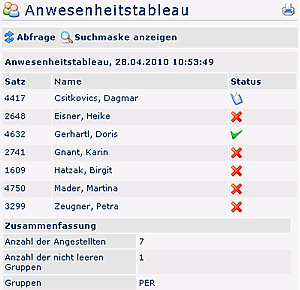
-
Satz
xxx
-
Name
Hier scheinen die Namen der Personen auf, die zur ausgewählten Gruppe dazugehören.
-
Status
Rotes Kreuz bedeutet abwesend, grüner Haken anwesend.BuchungWann wurde der letzte Buchungsvorgang durchgeführtTerminalnummerGibt an, an welchem Terminal sich die betreffende Person eingebucht hat FehlgrundBeispiel: Urlaub, Krank, Dienstgangvon - bisZeitraum der Abwesenheit (Urlaub, Krank, Dienstgang,...)MitteilungIn dieser Spalte erscheint jene Meldung, die der Mitarbeiter bei seiner Zeitbuchung eingibt (Bsp. Besuch beim Kunden, Besprechung, etc.) GW-Termine Optional (bei vorhandenem Modul Calendaring) könnten hier auch GW-Termine aus dem Kalender angezeigt werden.
Die oben aufgelisteten Spalten sind beispielhaft zu sehen und können von Installation zu Installation unterschiedlich sein, da das Layout über die Konfiguration vom Administrator individuell anpassbar ist.
In der Zusammenfassung finden sich nochmal die Informationen sich Informationen über Anzahl der angezeigten Angestellten, eventuell die die Anzahl der ausgewählten abgefragten Gruppen sowie die kurzbezeichnung der Name der abgefragten Gruppe. Die Zusammenfassung kann optional auch ausgeblendet werden.
 erste
erste
 erste
erste



